Windows10系统之家 - 安全纯净无插件系统之家win10专业版下载安装
时间:2020-06-05 16:40:27 来源:Windows10之家 作者:huahua
arp防火墙有着拦截攻击、拦截IP冲突等多种保护系统用途,从而保证网络通畅,保证用户使用的电脑不受到第三方或者黑客们的攻击与侵害,那么Win10如何开启arp防火墙呢?就此问题,下面小编给大家介绍win10系统打开arp防火墙的方法。
Win10如何开启arp防火墙
1、右键点击Win10 开始菜单,然后选择“运行”;或者使用快捷键系统图标键或者是win键 然后按着不松手在按下r键。
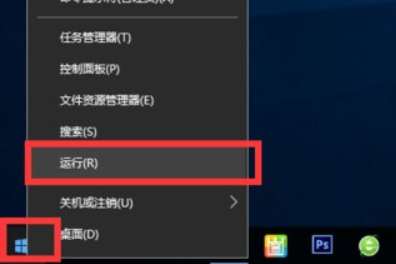
2、然后会打开运行的界面。然后在运行中输入 “Services.msc”回车。
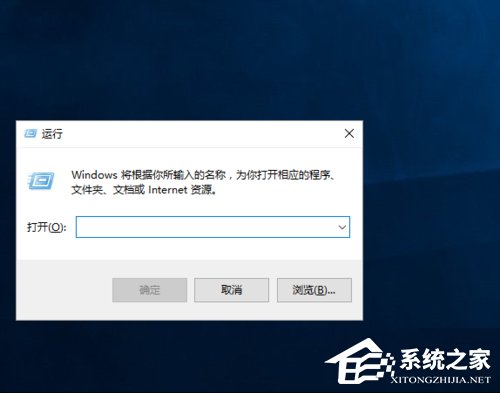
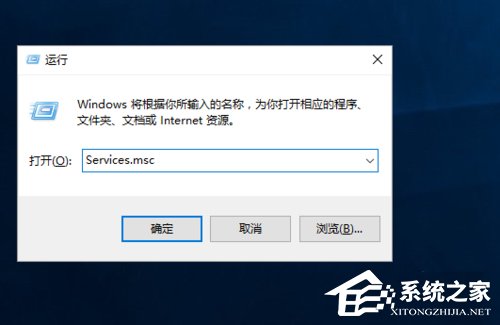
3、回车后会打开 本地服务。

4、然后在服务中找到“Windows Firewall”服务,该项就是防火墙的主服务了;顺序是按照字体排列的,大家可以按照字母排列找,会方便很多的。
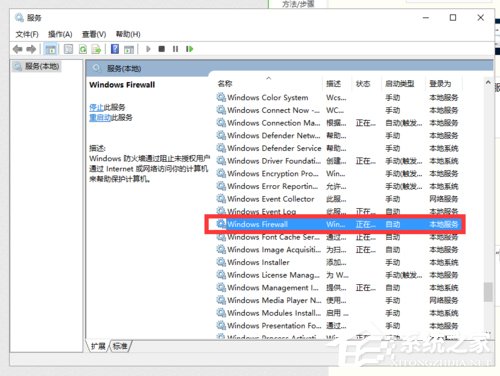
5、双击打开该服务后,将驱动类型设置为“自动”,然后点击应用。
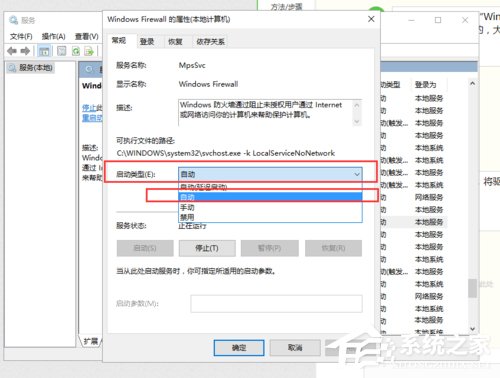
6、最后点击“启动”按钮,来启动防火墙服务。
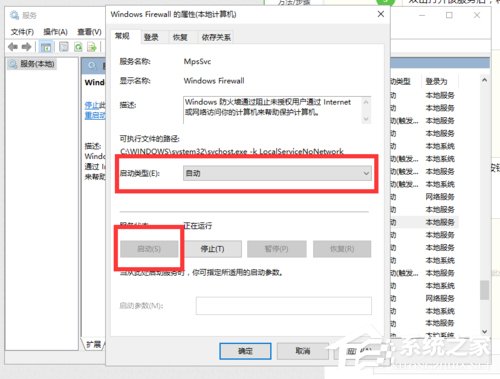
7、启动服务驱动后,点击应用或者确定,一切就都好了,Win10防火墙启动成功。
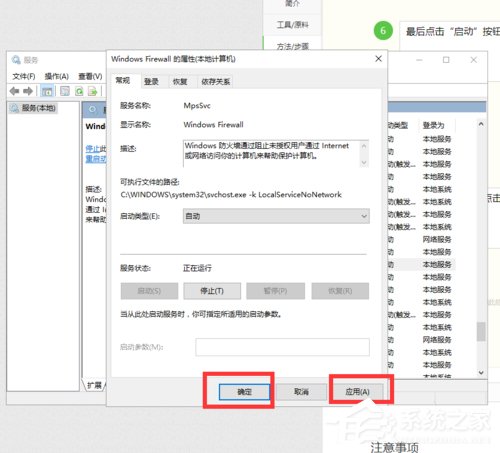
以上就是Win10开启arp防火墙的方法,按上述步骤操作即可开启防火墙。
热门教程
热门系统下载
热门资讯





























